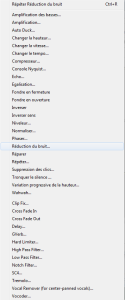Utiliser Audacity
Vous avez la possibilité de travailler sur des nouveaux fichiers (créer des enregistrements depuis Audacity) ou de modifier des enregistrements existants.
Enregistrer avec un microphone
Branchez votre micro.
Vérifiez que l' entrée microphone est bien activée (dans Windows : cliquez deux fois sur le petit haut parleur dans le bas de la barre des tâches et vérifiez que la case muet est décochée).
Si vous avez plusieurs sources : sélectionner le micro désirée (dans mon exemple j'utilise le micro de ma WebCam mais il est possible d'utiliser un casque etc.).
pour commencer l'enregistrement il faut cliquer sur le bouton rouge, aussitôt une zone bleue parcourue par la forme d'onde du signal audio se crée.
Pour arrêter l' enregistrement, cliquer sur le carré orange; pour l' écouter sur le triangle vert.
Vous pouvez maintenant supprimer le début, la fin ou une partie de votre morceau.
Pour agir sur l'enregistrement il faut en sélectionner une partie et dans ce cas cliquer à un endroit donné puis en maintenant le doigt sur la souris se déplacer sur le signal. En faisant cela cette partie est mise en surbrillance.
Nous retrouvons maintenant des fonctions toutes simples, comparables à celles que l' on trouve sur un traitement de texte : couper, copier, coller la sélection.
Il est possible d'utilsier les raccourcis claviers habituels.
Importer vos fichiers dans Audacity
Commencez bien sûr par ouvrir Audacity à partir du bureau ou du menu démarrer de Windows.
Pour travailler sur vos fichiers audio, vous devez les importer dans Audacity en cliquant dans le menu Projet sur:
Cliquez sur Importer Audio et ouvrez le dossier dans lequel se trouve vos morceaux sous forme de fichiers; cliquez sur celui qui vous intéresse puis cliquez sur Ouvrir.
Patientez le temps de l' importation.Une première piste, composée des deux canaux droite et gauche apparaît, vous allez pouvoir commencer à travailler...
Attention : Sauvegarder vos enregistrements
Selon les cas, cette sauvegarde pourra se faire dans des formats différents à partir du menu Fichier.
Il ne faut pas confondre la sauvegarde du projet et la sauvegarde du fichier au format mp3 (export).
La commande Enregistrer sous vous permettra d'enregistrer votre projet mais dans un format propre à Audacity ( * .aup ) il n' est pas utilisable avec d' autres logiciels.
Pour enregistrer le morceau au format MP3 il faut choisir la commande Exporter comme MP3.
Complément :
Vous maîtrisez maintenant les fonctions de base d' Audacity, mais en partant à sa découverte vous découvrirez bien d' autres fonctions avec le menu effet par exemple.
Vous trouverez la liste ici : http://manual.audacityteam.org/man/Effect_Menu/fr
Il est possible de réduire les bruits de fond sur un enregistrement audio avec le logiciel : http://manual.audacityteam.org/man/Noise_Removal/fr. Dans la liste des effets disponibles il faut sélectionner : Réduction du Bruit. Il faut d'abord "prendre le profil du bruit" et ensuite sélectionner la plage où vous voulez supprimer le bruit de fond. |